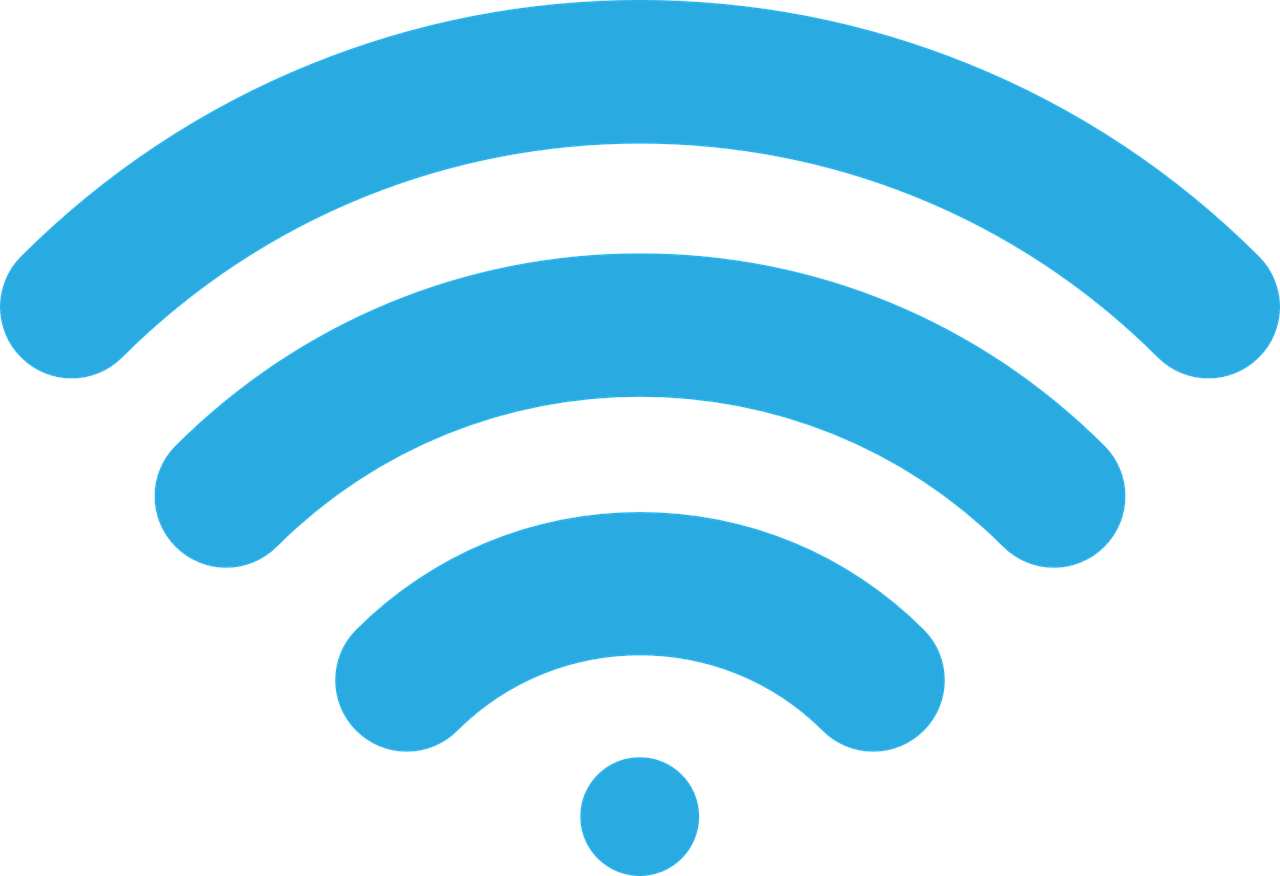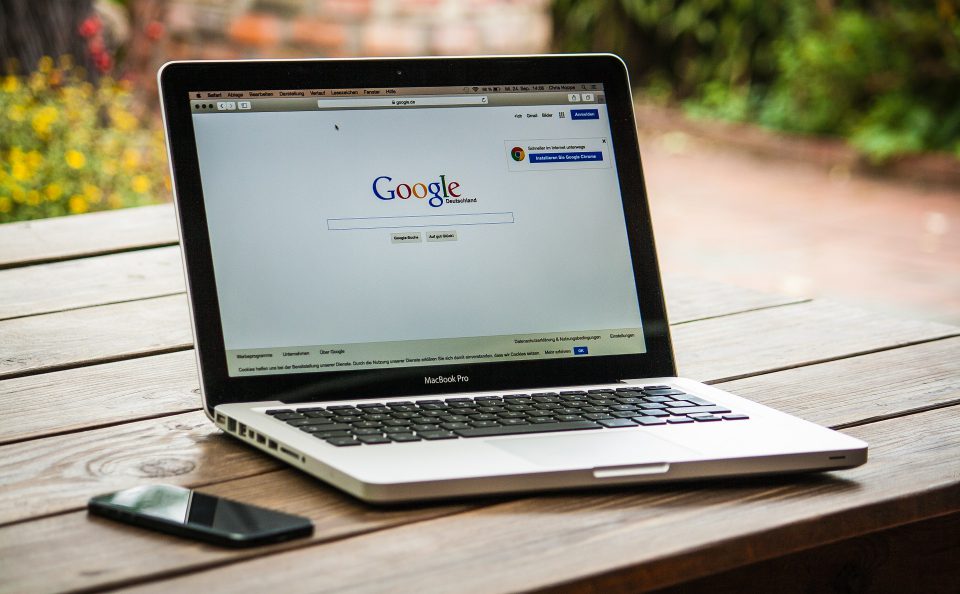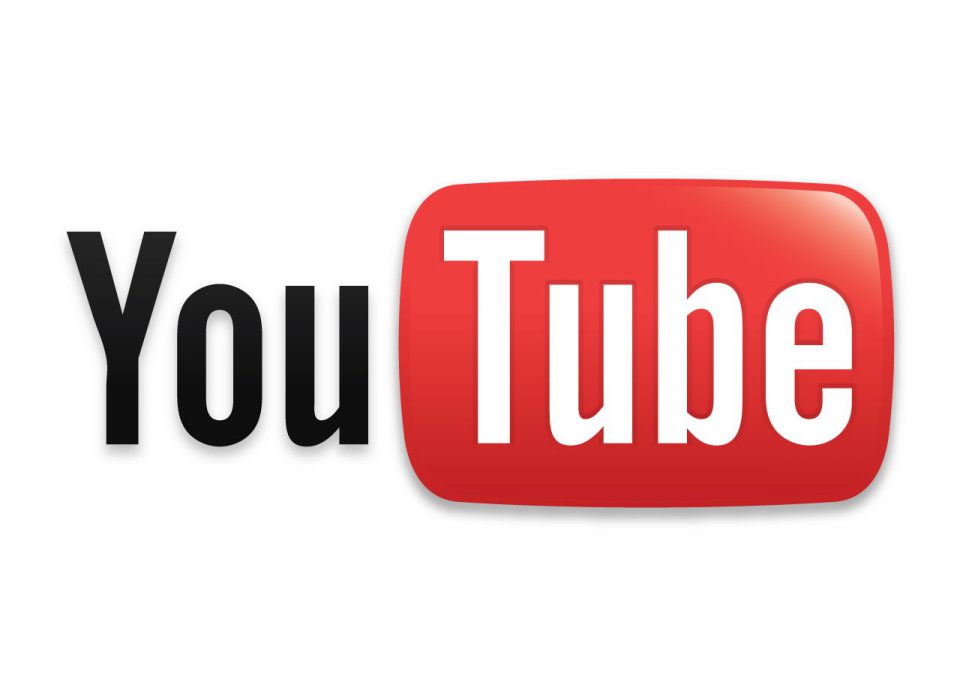Was ist KeePass?
KeePass ist ein freies, unter den Bedingungen der GNU (General Public License) erhältliches Programm, zur Kennwortverwaltung. KeePass verschlüsselt die gesamte Datenbank.
KeePass ist dein persönlicher Passwortmanager.
Das Programm sieht nicht besonders modern aus, doch die Daten bleiben bei dir und werden nicht an Drittanbieter gesendet. Sie werden verschlüsselt auf deinem System gespeichert. Nach dieser Verschlüsselung ist es auch für Dritte nicht mehr möglich diese Datei ohne dein Hauptpasswort zu lesen.
KeePass Download!
Der Download von der offiziellen Website KeePass.info
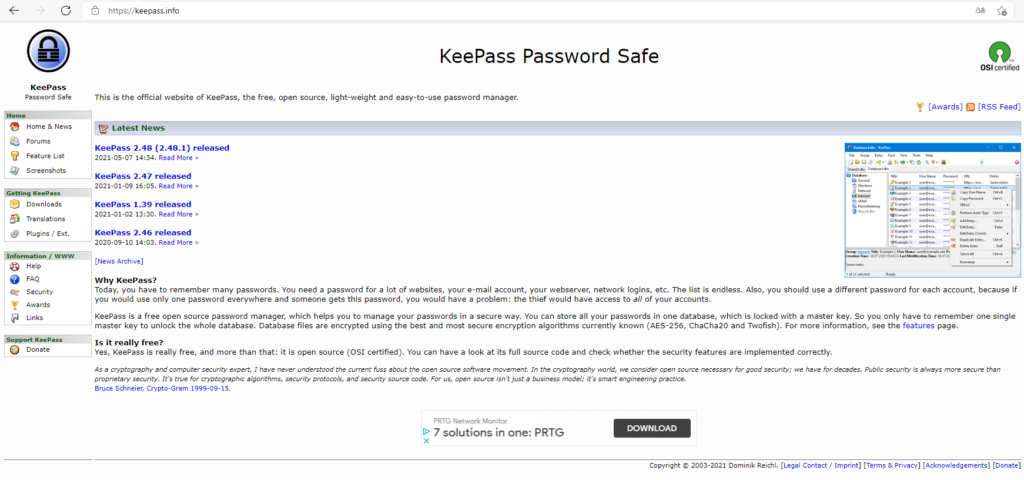
Installation und Einstellungen zur ersten Verwendung!
Achte darauf, dass du KeePass von der offiziellen Webseite lädst. Damit solltest du auch keine Überraschungen bei der Installation erleben.
Nach dem ersten Start von KeePass erstellen wir eine neue Datenbank.
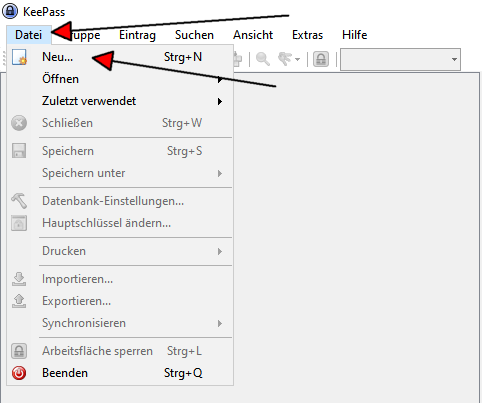
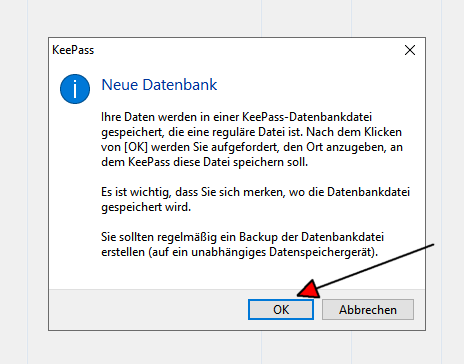
Wähle den Speicherplatz aus und gebe deiner Datenbank, bei Bedarf, einen Namen.
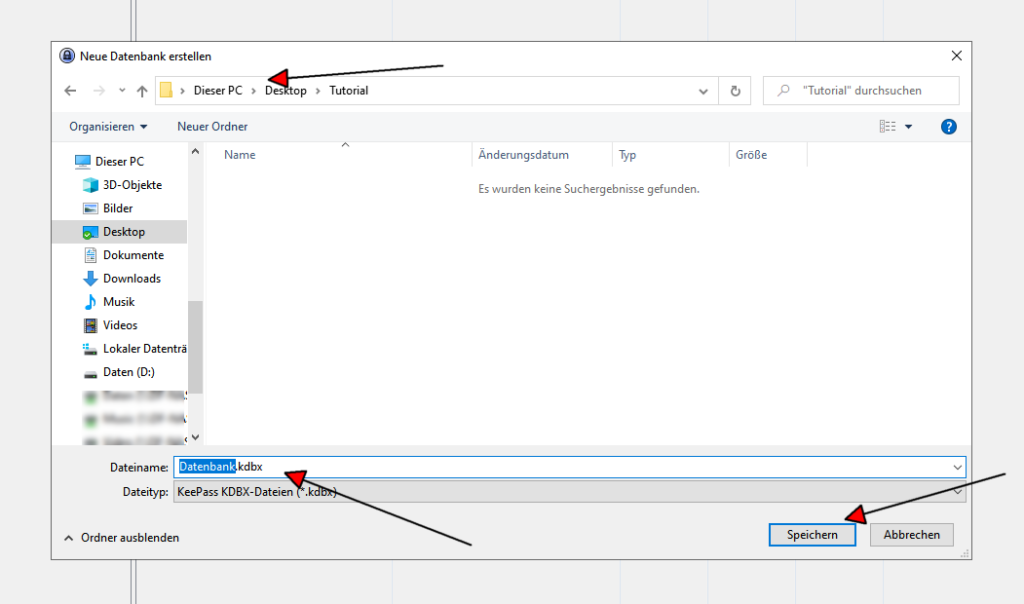
Der wichtigste Teil ist die Vergabe des Hauptschlüssels. Dieses Passwort sichert deine komplette Datenbank und alle deine Passwörter.
ACHTUNG!
Achte auf ein wirklich sicheres Passwort und merke dir das auch. Ohne das Passwort gibt es keine Möglichkeit auf deine Datenbank zuzugreifen.
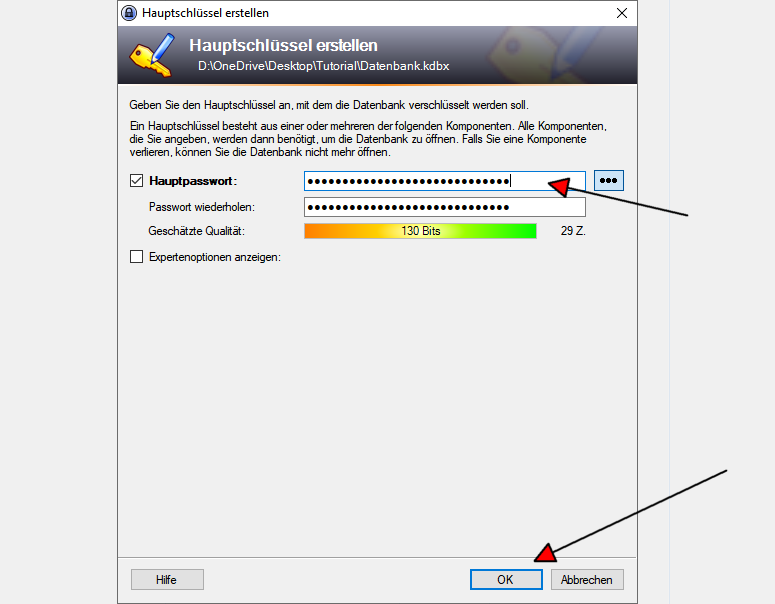
Du kannst deiner Datenbank einen Namen und eine Beschreibung hinzufügen. Dieser Schritt ist aber nicht unbedingt nötig. Alle weiteren Einstellungen in diesem Menü haben schon eine solide Grundeinstellung.
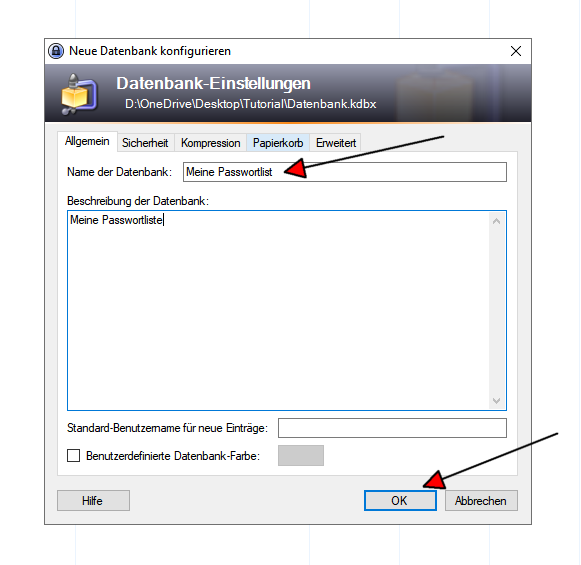
Nach Abschluss der Schritte kannst du noch das Notfallblatt drucken. Es ist zu empfehlen dies auszudrucken und an einem sicheren Ort aufzubewahren.
Achtung!
Speichert die Datei nicht auf eurem Rechner.
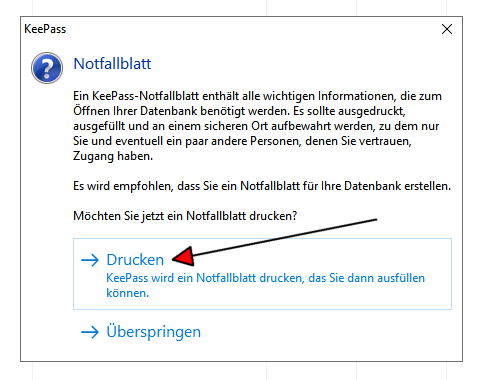
Erstelle dein erstes Passwort!
Nachdem du deine Datenbank erstellt hast, siehst du nun einige Beispieleinträge. In der oberen Optionsleiste–>Schlüssel (viertes Symbol) erstellst du einen neuen Eintrag. Es ist auch möglich einen alten Eintrag zu bearbeiten.
Solltest du einen Eintrag einfach (mit einem Klick) markieren, erscheinen in der oberen Optionsleiste weitere Einträge.
- Benutzername kopieren (Strg + B)
- Passwort kopieren (Strg + C)
- URL öffnen (Strg + U)
- URL kopieren (Strg + Umschalt + U)
- Auto-Typ ausführen (Strg + V)
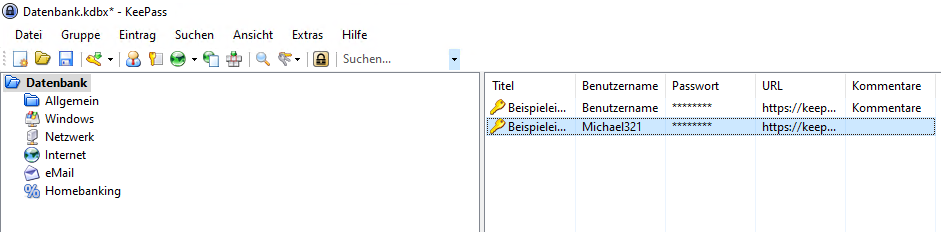
Mit einem Doppel Linksklick auf den Titel eines Eintrages kannst du einen Beitrag bearbeiten.
Dort kannst du verschiedene Dinge wie Titel, Benutzername, Passwort usw. eintragen.
Du kannst auch dein Passwort generieren lassen.
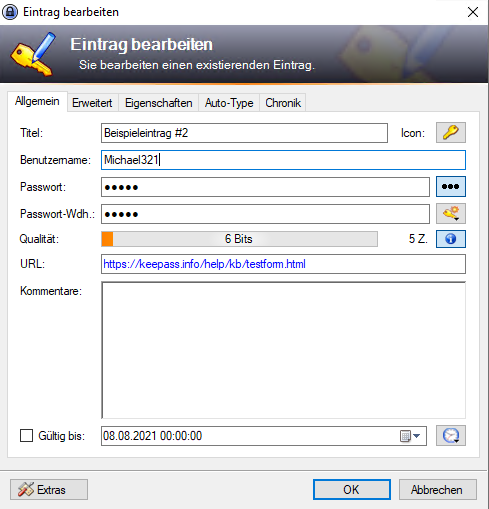
Im oberen Reiter, über Erweitert, ist es möglich, Dateien anzuhängen.